(Beta) Añadir filtros a la pestaña de órdenes de cambio en un contrato de cliente
Objetivo
Para añadir filtros a la tabla en la pestaña de Órdenes de Cambio en un contrato de cliente.
Contexto
Puede seleccionar varios filtros a la vez para limitar los resultados en la tabla según los parámetros disponibles.
Temas a considerar
- Permisos de usuario necesarios:
- Permisos de nivel "Sólo lectura" o superior en la herramienta de Contratos de Clientes del proyecto.
Pasos
- Acceda a la herramienta Contratos de clientes del proyecto.
- Localice el contrato del cliente en la lista. A continuación, haga clic en su enlace Número .
- Haga clic en la pestaña del contrato del cliente Órdenes de cambio .
- Haga clic en el botón Filtros para abrir el panel "Filtros".
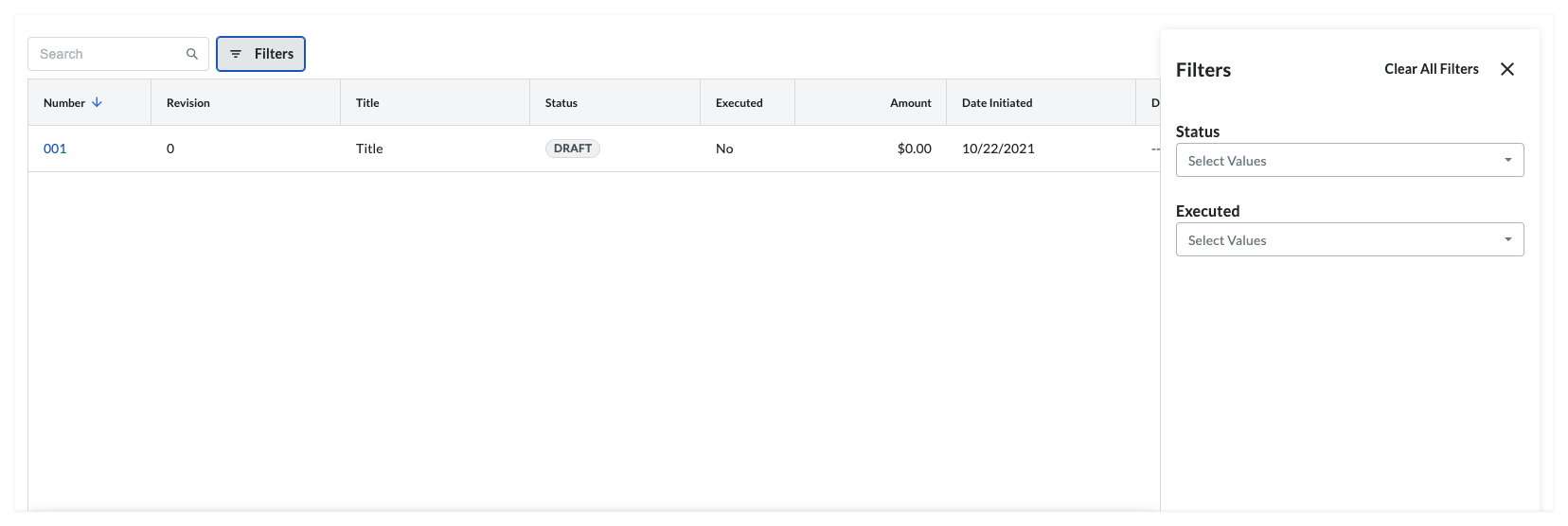
- Seleccione una (1) o más opciones de las listas desplegables "Seleccionar valores":
- Estado. Vea las órdenes de cambio según si han sido aprobadas, rechazadas, en revisión, revisadas o si todavía están en borrador. Para obtener más información, consulte ¿Cuáles son los estados predeterminados de las órdenes de cambio en Procore?
- Ejecutada. Vea las órdenes de cambio según si la orden de cambio se ha ejecutado hasta su finalización o no.
-
Nota
- Si ningún elemento coincide con el filtro seleccionado, aparecerá un mensaje en el cuerpo de la tabla.
- Algunos filtros sólo se aplican a un CCCO, COR o PCO. Un banner en la parte superior de la página le informa cuando un filtro no se aplica a un elemento.
- Borre los ajustes de filtro de la manera siguiente:
- Para borrar todos los ajustes, haga clic en Borrar todos los filtros .
O - Para borrar ajustes individuales, haga clic en el menú desplegable del filtro secundario y desmarque las opciones concretas.
- Para borrar todos los ajustes, haga clic en Borrar todos los filtros .



 La herramienta Contratos del cliente está disponible como una
La herramienta Contratos del cliente está disponible como una